Si vous avez réinstallé votre Windows, vous procédez normalement à l'installation de chaque logiciel l'un après l'autre. Mais dans le cas de vos applications Windows Store, vous n'avez pas besoin de le faire de la même manière.
Vous pouvez installer en bloc toutes les applications du Windows Store qui ont été installées sur votre installation précédente de Windows 8, sur votre nouvelle installation de Windows 8 également, en un seul clic.
Pour ce faire, cliquez sur la vignette Store pour ouvrir le Windows Store. Maintenant, faites un clic droit n'importe où et vous verrez une barre supérieure apparaître. Cliquer sur Vos applications.

En dessous de Applications non installées sur ce PC, vous verrez une liste des applications que vous avez achetées ou qui ont été installées sur votre PC Windows 8.
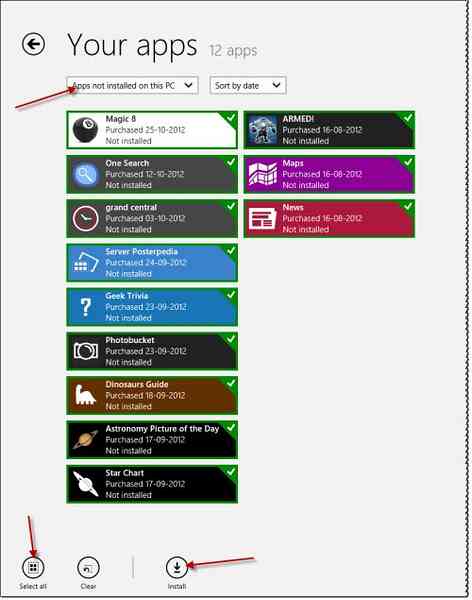
Dans la barre du bas, cliquez sur Tout sélectionner pour sélectionner toutes les applications et cliquez ensuite sur Installer.
Cela installera toutes vos applications Windows Store sur votre nouveau PC en même temps. Vous n'avez pas besoin d'installer une application à la fois. Vous pouvez cependant, si vous le souhaitez, n'en sélectionner que quelques-uns et n'installer que ceux de cette liste.
J'espère que cela t'aides!
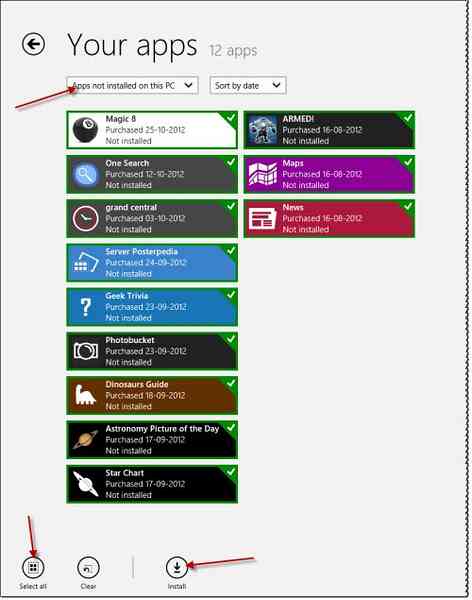
 Phenquestions
Phenquestions


